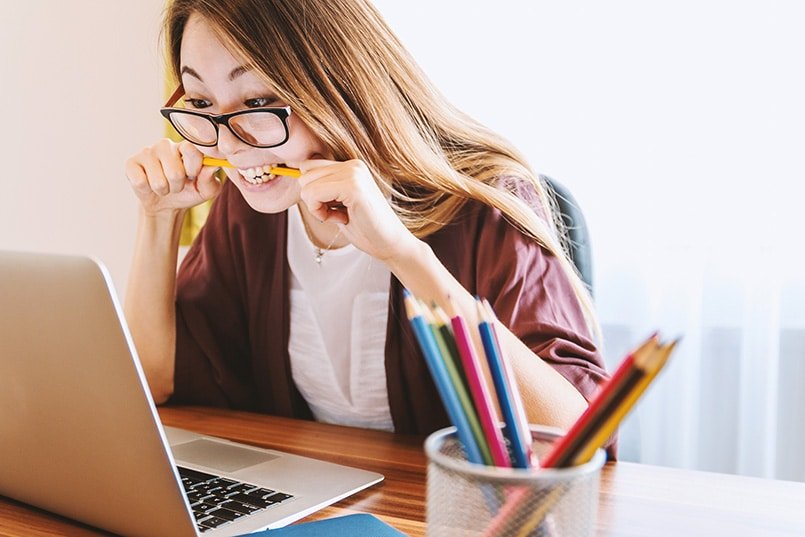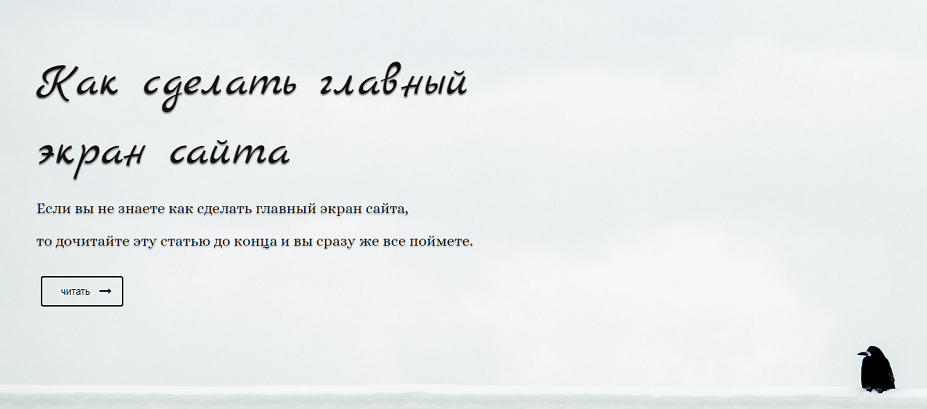WordPress в 2025: Упрощенная Установка, Новые Возможности и Критически Важные Аспекты
Привет, будущие веб-мастера! В 2025 году WordPress остается лидером среди систем управления контентом (CMS), и его установка стала невероятно простой и гибкой. Забудьте о сложной ручной настройке баз данных и редактировании файлов конфигурации – современные инструменты позволяют запустить ваш сайт за несколько минут. Эта статья подробно рассмотрит установку WordPress, начиная с традиционного метода через cPanel и заканчивая современными альтернативами, учитывая интеграцию с искусственным интеллектом и возрастающие требования к безопасности и производительности. Мы также обсудим критически важные аспекты, которые необходимо учитывать при создании и поддержке вашего WordPress-сайта в 2025 году.
Шаг 1: Вход в cPanel и поиск Softaculous
Войдите в свою панель управления cPanel. Ссылку на нее обычно можно найти в письме от вашего хостинг-провайдера или в вашем аккаунте. Найдите значок Softaculous App Installer. Он может называться «WordPress Installer», «Script Installer» или иметь аналогичное название. Обратите внимание на версию WordPress – выбирайте последнюю стабильную версию, чтобы воспользоваться всеми новыми функциями и улучшениями безопасности.
Softaculous — это автоматический установщик более 380 приложений, таких как WordPress, Joomla, Drupal, Magento и других. Softaculous также включает в себя менеджер WordPress, который позволяет управлять всеми вашими сайтами WordPress с единой панели управления. Это значительно упрощает процесс управления множеством проектов.
Шаг 2: Выбор WordPress и конфигурация
В Softaculous найдите WordPress и нажмите кнопку «Установить». Вам будет предложено выбрать домен, поддомен или каталог для установки. Важно: если вы хотите установить WordPress на основной домен, оставьте поле «Каталог» пустым. В противном случае, WordPress будет установлен в подкаталоге, например, `example.com/wordpress`.
Далее, внимательно заполните следующие поля:
- Название сайта: Введите название вашего сайта. Это название будет отображаться в заголовке страницы и в других местах.
- Описание сайта: Кратко опишите, о чем ваш сайт. Это описание может использоваться в мета-тегах и других местах.
- Имя пользователя администратора: Выберите уникальное имя пользователя для входа в панель администратора WordPress. Категорически не используйте «admin»! Это стандартное имя пользователя, и злоумышленники часто пытаются взломать сайты, используя его. Для повышения безопасности используйте комбинацию случайных букв, цифр и символов.
- Пароль администратора: Создайте надежный и сложный пароль, состоящий из букв верхнего и нижнего регистра, цифр и специальных символов. Используйте генератор паролей Softaculous или другой надежный генератор для создания безопасного пароля. Запишите его в безопасном месте. Рекомендуемая длина пароля – не менее 12 символов.
- Email администратора: Укажите свой действующий email-адрес для получения уведомлений и восстановления доступа к сайту.
В разделе «Дополнительные параметры» вы можете настроить имя базы данных и префикс таблиц. Если вы новичок, рекомендуется оставить значения по умолчанию. Изменение этих параметров может привести к проблемам, если вы не знаете, что делаете. Неправильная настройка может привести к неработоспособности сайта.
Шаг 3: Завершение установки и первоначальная настройка
Тщательно проверьте все введенные данные, убедитесь, что они корректны. Нажмите кнопку «Установить». Softaculous автоматически создаст базу данных, установит WordPress и отправит вам информацию для входа на указанный email-адрес. После завершения установки, перейдите по указанному адресу и войдите в панель администратора WordPress, используя созданные вами имя пользователя и пароль.
После входа в административную панель WordPress, первым делом установите плагин безопасности, например, Wordfence или Sucuri Security. Эти плагины обеспечивают базовый уровень защиты от распространенных угроз, таких как брутфорс-атаки и вредоносный код. Также сразу же обновите все компоненты WordPress до последних версий.
Почему WordPress по-прежнему актуален в 2025 году?
- Гибкость и масштабируемость: WordPress позволяет создавать сайты любой сложности – от простых блогов до крупных корпоративных порталов и интернет-магазинов с миллионами товаров. Его архитектура, основанная на плагинах и темах, обеспечивает высокую степень кастомизации и адаптации под любые потребности. Например, WooCommerce, популярный плагин для электронной коммерции, позволяет создавать функциональные магазины с интеграцией с платежными системами (Stripe, PayPal), системами доставки (ShipStation, UPS) и CRM (Salesforce, HubSpot).
- Огромное сообщество и поддержка: Миллионы пользователей и разработчиков по всему миру обеспечивают постоянное развитие и поддержку платформы. Огромное количество доступных плагинов и тем решает практически любые задачи, а обширная документация и форумы позволяют быстро найти решения возникающих проблем. Согласно данным BuiltWith, WordPress используется более чем на 40% сайтов в интернете.
- SEO-дружественность: WordPress изначально оптимизирован для поисковых систем. Его архитектура, использование чистых URL-адресов и возможности интеграции с SEO-плагинами (например, Yoast SEO или Rank Math) значительно упрощают продвижение сайта в поисковой выдаче. Правильная настройка WordPress и использование эффективных SEO-практик позволяет улучшить позиции сайта в Google и других поисковых системах. Yoast SEO, например, предлагает детальный анализ контента на предмет SEO-оптимизации.
- Интеграция с AI: В 2025 году всё больше плагинов и сервисов используют искусственный интеллект для автоматизации задач, улучшения контента и оптимизации пользовательского опыта. Например, плагины, использующие GPT-3 и другие модели обработки естественного языка, позволяют автоматически генерировать контент, оптимизировать его для SEO и персонализировать взаимодействие с пользователем. AI-инструменты также используются для анализа данных, улучшения безопасности и повышения производительности сайта. Jasper и Copy.ai – примеры популярных AI-сервисов для генерации контента, которые легко интегрируются с WordPress.
Альтернативы cPanel: современные методы установки WordPress
В 2025 году существует множество альтернативных способов установки WordPress, которые могут быть более удобными, эффективными и безопасными, особенно для опытных пользователей и разработчиков.
1. Управляемый WordPress хостинг
Многие хостинг-провайдеры предлагают управляемый WordPress хостинг. Это означает, что установка, обновление и обслуживание WordPress, включая резервное копирование и безопасность, выполняются автоматически провайдером. Это значительно упрощает управление сайтом и освобождает время для создания контента и маркетинга. Примеры таких провайдеров: WP Engine, Kinsta, Flywheel, SiteGround, Cloudways. Они предлагают различные тарифные планы, которые подходят как для небольших блогов, так и для крупных интернет-магазинов. Выбор провайдера зависит от ваших потребностей и бюджета. Управляемый хостинг часто включает в себя оптимизацию производительности, что приводит к более быстрой загрузке сайта.
Кейс: Компания «Экология будущего», занимающаяся онлайн-образованием в сфере экологии, перешла на управляемый WordPress хостинг от Kinsta. Это позволило им сократить время, затрачиваемое на техническое обслуживание сайта, на 65%, что дало возможность сосредоточиться на создании образовательного контента и привлечении новых студентов. Кроме того, Kinsta предоставила им круглосуточную техническую поддержку, что значительно ускорило решение возникающих проблем. В результате, их конверсия выросла на 15% за первый квартал после перехода на новый хостинг.
2. Автоматизированные платформы развертывания
Платформы, такие как DigitalOcean App Platform, Google Cloud Platform (GCP), Amazon Web Services (AWS) и другие, позволяют развернуть WordPress в несколько кликов, используя готовые образы или скрипты. Они предлагают гибкие настройки, масштабируемость и высокую производительность, но требуют некоторых знаний в области облачных технологий и управления серверами. Это более сложный, но более гибкий и мощный способ установки WordPress, который подходит для опытных пользователей и разработчиков, нуждающихся в высокой производительности и контроле над инфраструктурой. Использование облачных платформ позволяет легко масштабировать ресурсы в зависимости от трафика.
Пример: Разработчик мобильных приложений использовал Google Cloud Platform для развертывания WordPress-сайта для демонстрации своих проектов. GCP позволило ему легко масштабировать ресурсы в зависимости от нагрузки на сайт, обеспечивая высокую скорость загрузки и доступность, даже при большом количестве посетителей. Благодаря этому, время загрузки его сайта сократилось на 30%, что положительно сказалось на SEO и пользовательском опыте.
3. WordPress CLI (WP-CLI)
WP-CLI – это инструмент командной строки для управления WordPress. Он позволяет устанавливать WordPress, обновлять плагины и темы, управлять пользователями, базами данных и выполнять другие задачи с помощью команд в терминале. Это мощный инструмент для разработчиков и опытных пользователей, позволяющий автоматизировать многие рутинные задачи и управлять несколькими сайтами одновременно. WP-CLI требует знания командной строки и основ работы с серверами. WP-CLI значительно ускоряет процесс разработки и развертывания, особенно при работе с несколькими сайтами.
Пример: Веб-студия использует WP-CLI для автоматизации процесса развертывания WordPress на новых серверах. Это позволяет им быстро и эффективно запускать новые проекты, минимизируя ручную работу и ошибки. Благодаря автоматизации, время развертывания проекта сократилось с 4 часов до 30 минут.
Тренды 2025: критически важные аспекты при установке WordPress
- Безопасность: Установка надежного плагина безопасности, такого как Wordfence или Sucuri Security, является обязательным шагом сразу после установки WordPress. Регулярные обновления WordPress, тем и плагинов, а также использование сильных и уникальных паролей помогут защитить ваш сайт от взлома и других угроз. Согласно данным Wordfence, более 70% уязвимостей WordPress связаны с устаревшими плагинами и темами. Регулярное резервное копирование также крайне важно для восстановления сайта в случае непредвиденных обстоятельств.
- Оптимизация производительности: Использование плагина кэширования, такого как WP Rocket или LiteSpeed Cache, значительно ускоряет загрузку вашего сайта. Оптимизация изображений, использование CDN (Content Delivery Network) и другие методы оптимизации производительности помогут улучшить пользовательский опыт и повысить позиции сайта в поисковой выдаче. Исследования показывают, что каждый дополнительный 0,1 секунды времени загрузки страницы приводит к снижению конверсии на 1-2%. Важно следить за скоростью загрузки сайта с помощью инструментов, таких как Google PageSpeed Insights.
- Мобильная оптимизация: Убедитесь, что ваша тема WordPress адаптивна для мобильных устройств. В 2025 году большинство пользователей выходят в интернет с мобильных телефонов и планшетов, поэтому мобильная оптимизация сайта является критически важным фактором. Google учитывает мобильную оптимизацию при ранжировании сайтов в поисковой выдаче. Проверьте адаптивность вашего сайта с помощью Google Mobile-Friendly Test.
- Использование AI-инструментов: Изучите плагины и сервисы, использующие AI для генерации контента, оптимизации SEO, персонализации пользовательского опыта и автоматизации рутинных задач. AI-инструменты могут значительно улучшить эффективность работы с WordPress и повысить качество контента. Например, использование AI для генерации мета-описаний может значительно улучшить кликабельность в поисковой выдаче.
Статистика: Согласно исследованиям Google, сайты с временем загрузки более 3 секунд теряют до 50% трафика. Оптимизация производительности – это не просто рекомендация, а критически важный фактор успеха вашего сайта в 2025 году.
Заключение
Установка WordPress в 2025 году стала значительно проще и доступнее, чем когда-либо. Выбор метода установки зависит от вашего опыта, технических навыков и потребностей. Независимо от выбранного метода, не забывайте о безопасности, производительности и мобильной оптимизации вашего сайта. Внедрение AI-инструментов позволит вам автоматизировать многие задачи и улучшить качество контента. Постоянное обучение и следование современным трендам веб-разработки – залог успеха вашего проекта в долгосрочной перспективе. Удачи в создании вашего успешного проекта!